Isi kandungan
Lihat dua kaedah praktikal di bawah untuk membuka kunci pemacu USB. Jadual di bawah memberikan garis besar. Baca kandungan untuk butiran.
| Penyelesaian Boleh Digunakan | Penyelesaian masalah langkah demi langkah |
|---|---|
| Penyelesaian 1. Minta kebenaran | Jika anda mempunyai kata laluan pentadbir, ambil langkah ini untuk membuka kunci pemacu USB yang disulitkan, partition atau fail yang dilindungi tulis. Sambungkan pemacu USB ke PC anda dan pergi ke Komputer/PC Ini... Langkah penuh |
| Penyelesaian Betulkan 2. Buat perubahan dalam Regedit | Jika anda terlupa kata laluan pemacu USB atau fail yang disulitkan, anda boleh menukar nilai WriteProtect: Tekan kekunci Windows + R untuk memaparkan dialog Run, taip regedit dalam kotak carian dan tekan Hit... Langkah penuh |
| Pulihkan data daripada pemacu USB | Jika kehilangan data berlaku pada pemacu USB anda disebabkan oleh pemadaman, pemformatan, kerosakan atau sebab lain, anda boleh menggunakan perisian pemulihan data EaseUS untuk memulihkan data daripada pemacu USB, pemacu pen atau kad SD dengan klik mudah... Langkah penuh |
Bagaimanakah Pemacu Denyar USB Anda Dikunci
Adakah anda tidak dapat menambah, menulis, menyalin atau memindahkan fail pada pemacu USB kerana ia dikunci? Anda perlu terlebih dahulu menentukan punca sebenar isu untuk mencari penyelesaian penyelesaian masalah yang sesuai.
- Sambung semula pemacu denyar ke port USB yang berbeza pada komputer yang sama, atau pada yang lain. Pastikan bahawa bukan masalah port USB yang mengunci pemacu storan.
- Periksa sama ada terdapat suis kunci pada pemacu USB mudah alih. Kad SD sentiasa disertakan dengan suis kunci. Sebenarnya mudah untuk menukar kedudukan Kunci kepada Buka Kunci. Lihat cara membuka kunci kad memori .
Selepas mengetahui tentang dua item yang mungkin akan mengunci peranti storan, anda kini boleh menumpukan pada penyelesaian penyingkiran perlindungan tulis dalam bahagian panduan ini yang akan datang. Kebanyakan kes ini disebabkan oleh cakera dilindungi tulis dalam Windows 10/8/1/8/7. Cuba gunakan dua cara berikut untuk membuka kunci pemacu USB.
Penyelesaian 1. Minta Kebenaran dengan Kata Laluan
Penyelesaian ini berfungsi untuk pengguna yang mempunyai kata laluan pentadbir untuk membuka kunci pemacu USB yang disulitkan, sekatan atau fail yang dilindungi tulis. Ikuti langkah berikut untuk membuka kunci pemacu USB dengan kata laluan.
Langkah 1. Sambungkan pemacu USB ke PC anda dan pergi ke Komputer/PC ini.
Langkah 2. Klik kanan pemacu USB dan pilih "Properties" diikuti dengan "Keselamatan".
Langkah 3. Klik " Edit" dan masukkan kata laluan pentadbir anda.
Langkah 4. Seterusnya, pilih nama pengguna anda dalam "Kumpulan dan Nama Pengguna" dan klik butang radio "Benarkan" bersebelahan dengan tetapan "Penuh" dan "Tulis" dalam bahagian "Kebenaran untuk Pengguna Disahkan".
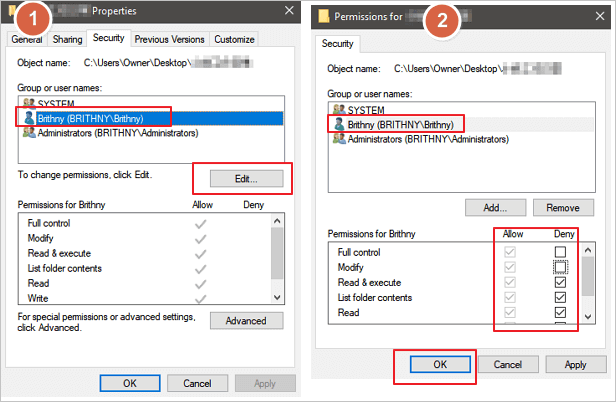
Langkah 5. Klik "Guna" diikuti dengan "OK".
Anda kini boleh mengakses pemacu USB yang disulitkan dan menggunakan fail penting tersebut padanya semula.
Penyelesaian 2. Buat Perubahan pada Windows Registry (Regedit)
Jika anda terlupa kata laluan pemacu USB atau fail yang disulitkan, apakah yang boleh anda lakukan untuk menyahsulit pemacu USB yang dilindungi tulis? Nah, ikuti laluan untuk mencari StorageDevicePolicies pada mana-mana versi Windows dan tukar nilai WriteProtect seperti yang diarahkan di bawah.
Langkah 1. Tekan kekunci Windows + R untuk membuka dialog Run, taip regedit dalam kotak carian dan tekan Enter.
Langkah 2. Dalam Registry Editor, navigasi ke kekunci berikut:
Komputer\HKEY_LOCAL_MACHINE\SYSTEM\CurrentControlSet\Control\StorageDevicePolicies.
Langkah 3. Klik dua kali pada nilai WriteProtect pada anak tetingkap sebelah kanan Registry Editor. Tukar data Nilai daripada 1 kepada 0 dan klik OK untuk menyimpan perubahan.
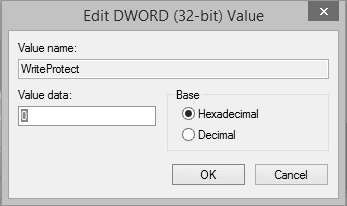
Langkah 4. Tutup Registry Editor dan mulakan semula komputer anda.
Semak status pemacu USB anda dan lihat jika anda boleh mengakses data yang disimpan padanya.
Bagaimana untuk memulihkan data yang hilang selepas membuka kunci pemacu USB
Selepas mengikut kaedah di atas, jika anda masih mendapati data dalam USB anda tidak boleh diakses, anda mungkin perlu menggunakan alat pemulihan data profesional untuk memulihkan data dengan selamat.
Di sini anda boleh mencuba Wizard Pemulihan Data EaseUS , yang serasi sepenuhnya dengan semua sistem Windows, membolehkan pengguna memulihkan data daripada pemacu USB atau peranti storan yang disulitkan selepas membuka kuncinya.
Muat turun alat pemulihan USB ini dan ikuti langkah di bawah untuk memulihkan data daripada pemacu USB yang disulitkan/dilindungi tulis, pemacu pen, kad SD atau kad memori lain.
Langkah 1. Pilih pemacu USB untuk diimbas
Lancarkan Wizard Pemulihan Data EaseUS dan pilih pemacu USB anda di mana anda kehilangan fail penting. Klik "Imbas data yang hilang" untuk bermula.

Langkah 2. Semak dan pratonton data pemacu USB
Apabila pengimbasan selesai, anda boleh mencari jenis fail tertentu dengan cepat dengan menggunakan ciri Penapis serta pilihan Carian.

Langkah 3. Pulihkan data pemacu kilat
Selepas menyemak dan mencari fail pemacu USB yang hilang, klik "Pulihkan" untuk memulihkannya. Anda hendaklah menyimpan fail yang ditemui ke lokasi yang selamat pada PC anda dan bukannya ke pemacu USB anda.
💡 Petua: Anda boleh memulihkan data pada cakera tempatan, pemacu keras luaran dan juga storan awan.

Tutorial Video untuk Memulihkan Data Hilang Selepas Membuka Kunci Pemacu USB
Buka kunci Soalan Lazim Pemacu USB
Adakah anda perlu mengetahui lebih lanjut tentang membuka kunci pemacu USB? Kami telah menyediakan empat soalan dan jawapan tambahan untuk membantu anda mengetahui lebih lanjut:
Bagaimana untuk mengalih keluar perlindungan tulis dari USB dalam Windows 11?
Terdapat lima kaedah untuk membetulkan ralat " Disk is write protected " dalam Windows 11:
- 1. Keluarkan perlindungan tulis dengan suis kunci fizikal.
- 2. Keluarkan perlindungan tulis daripada USB dengan CMD.
- 3. Gunakan program penyingkiran perlindungan tulis pihak ketiga.
- 4. Selesaikan isu dengan Editor Pendaftaran.
Mengapa USB saya menyekat?
Sebab berikut boleh menyebabkan ralat menyekat USB berlaku:
- 1. Lockside ialah tempat suis perkakasan USB berada.
- 2. USB telah ditetapkan secara tidak sengaja kepada Baca Sahaja.
- 3. Cakera USB mempunyai partition perlindungan BitLocker didayakan.
- 4. Ralat perlindungan tulis pada USB dijana oleh perisian penyulitan pihak ketiga atau virus.
Bagaimana untuk membuka kunci pemacu USB Bitlocker tanpa kata laluan?
Anda boleh cuba membuka kunci pemacu USB Bitlocker tanpa kata laluan dengan kaedah berikut:
- 1. Cuba kata laluan lama anda atau gunakan program pemulihan kata laluan Bitlocker.
- 2. Dapatkan semula kunci pemulihan Bitlocker yang terlupa.
- 3. Formatkan cakera keras anda yang disulitkan,
artikel berkaitan
-
Alat Penghilang Pintasan Virus Percuma
![author icon]() Brithny/2022/09/21
Brithny/2022/09/21
-
5 Cara Mengakses Data Cakera Keras Tanpa OS
![author icon]() Cedric/2022/09/21
Cedric/2022/09/21
-
Betulkan Pemacu RAW: Cara Memperbaiki Pemacu Keras Raw (Luaran)
![author icon]() Brithny/2022/09/21
Brithny/2022/09/21
-
Baiki Pemacu Pen/Kad SD yang rosak secara Percuma
![author icon]() Daisy/2024/09/10
Daisy/2024/09/10